[视频]怎样查看笔记本电池健康状况
关于雪国列车怎样查看笔记本电池健康状况,期待您的经验分享,你就是当代的活雷锋,太感谢了
!
 visualname 2018-03-03 13:35:29 40604人看过 分享经验到微博
visualname 2018-03-03 13:35:29 40604人看过 分享经验到微博更新:2024-03-10 13:51:27原创经验
来自苏宁易购https://www.suning.com/的优秀用户visualname,于2018-03-03在生活百科知识平台总结分享了一篇关于“怎样查看笔记本电池健康状况丘吉尔”的经验,非常感谢visualname的辛苦付出,他总结的解决技巧方法及常用办法如下:
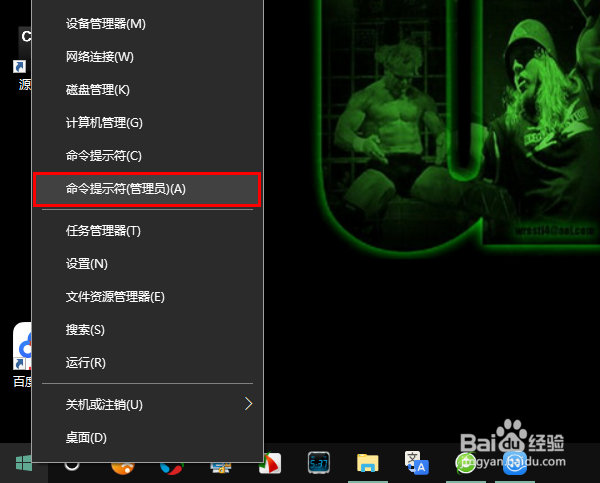 [图]2/7
[图]2/7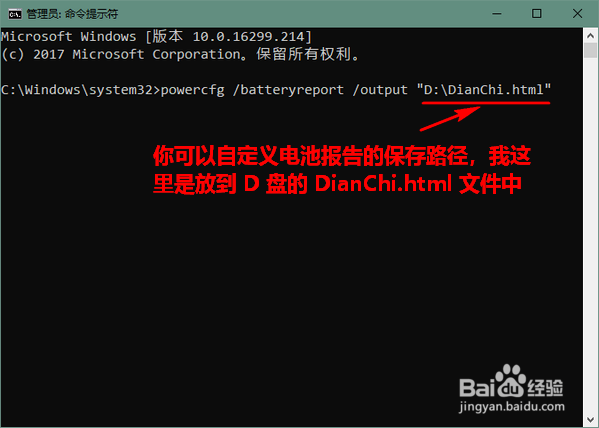 [图]3/7
[图]3/7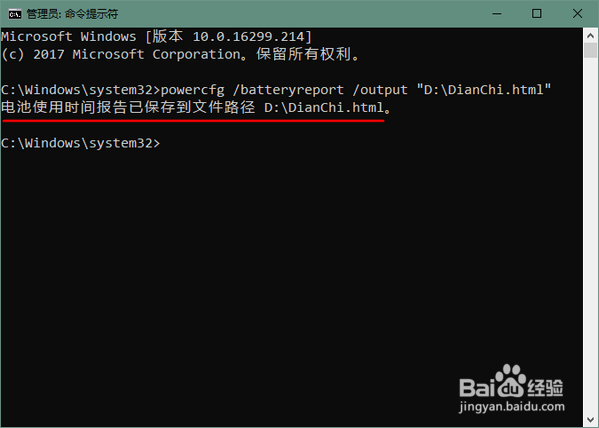 [图]4/7
[图]4/7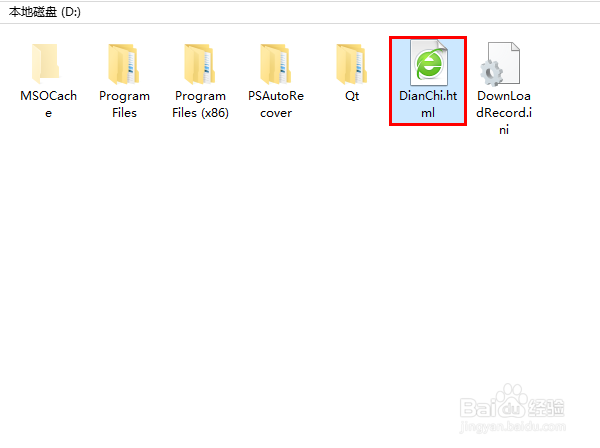 [图]5/7
[图]5/7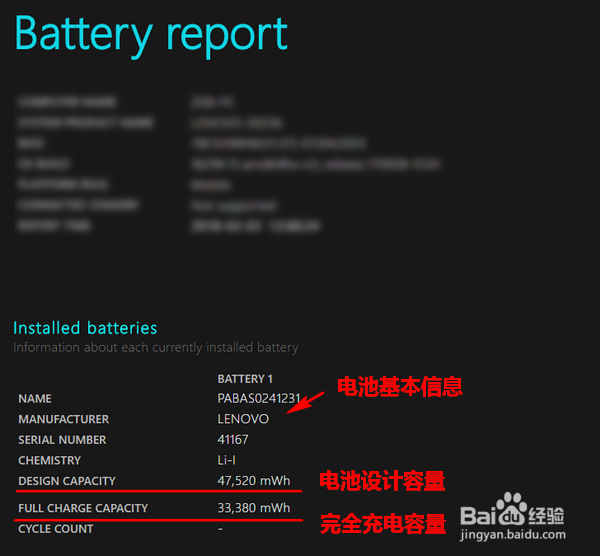 [图]6/7
[图]6/7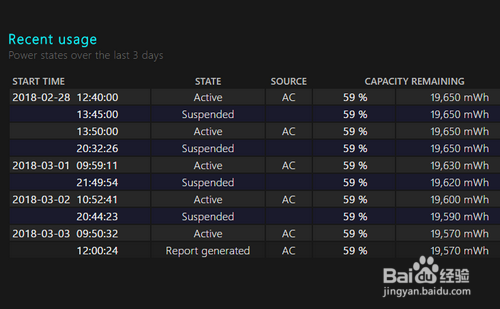 [图]7/7
[图]7/7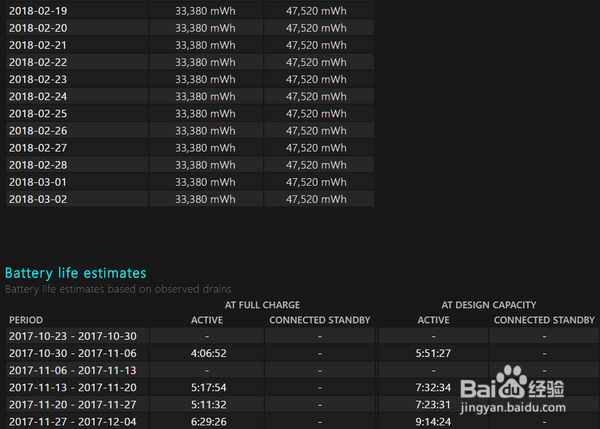 [图]
[图]
笔记本电脑的电池是系统运行的“能量”所在。因此,经常使用笔记本的朋友不妨关注一下笔记本电池的健康状况。那么,怎样才能查看到笔记本电池的详细健康状况呢?下面,就以 Win10 为例,来教大家查看的方法。
工具/原料
笔记本电脑方法:
1/7分步阅读右击屏幕左下角的 Win 徽标,在弹出的菜单中选择“命令提示符(管理员)”。
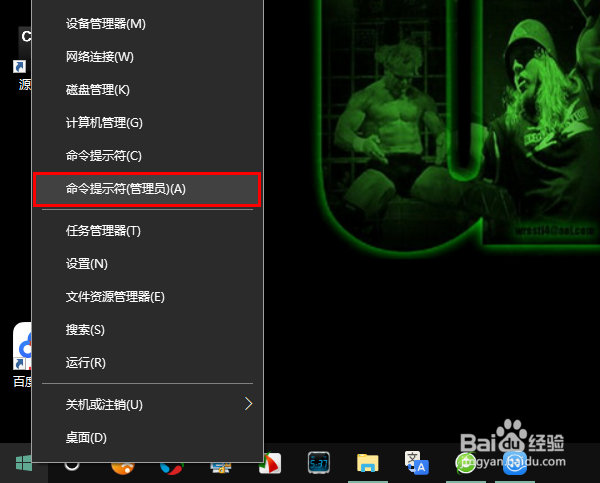 [图]2/7
[图]2/7在命令提示符窗口中输入powercfg /batteryreport /output "D:\DianChi.html"。其中,粗体字部分的电池使用报告文件的保存路径可以自定义,你也可以保存到其他位置。
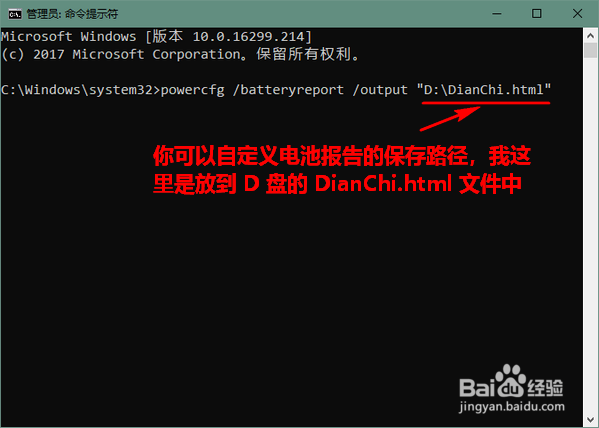 [图]3/7
[图]3/7回车之后,系统会提示文件保存成功。
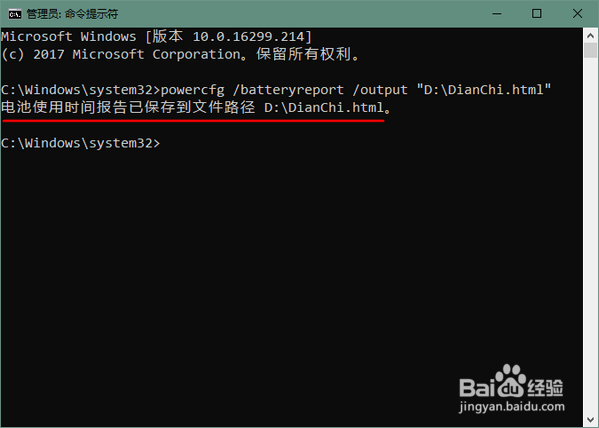 [图]4/7
[图]4/7打开相应的文件夹,双击打开电池使用报告文件。
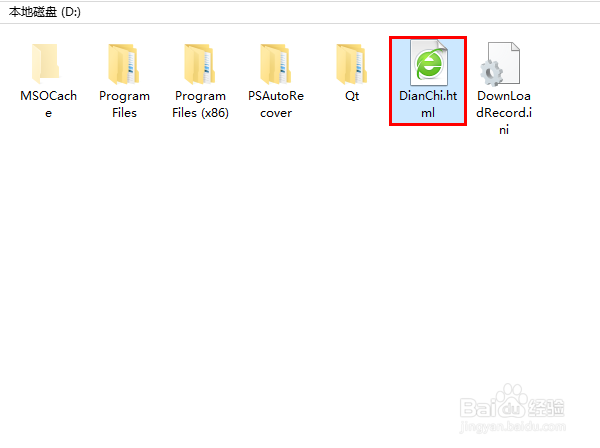 [图]5/7
[图]5/7在 Installed batteries 一项下,可以看到电池的出厂设计容量和目前完全充电容量(即现在电池完全充满能有多少电,如果电脑使用时间很长了,这个相比出厂设计容量会有一定程度的损耗)。
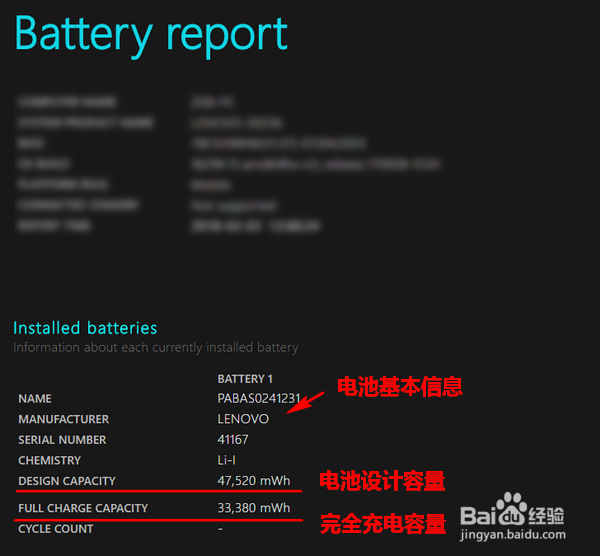 [图]6/7
[图]6/7在Recent usage 一项下,可以看到最近三天的电池充放电情况(含什么时候激活,什么时候处于待机状态)。
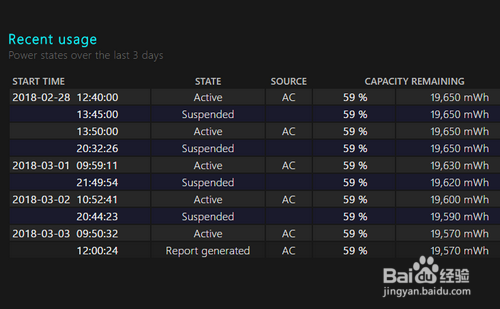 [图]7/7
[图]7/7最后,重点介绍下最后一项Battery life estimates。这里是电池续航能用多久的估计值。
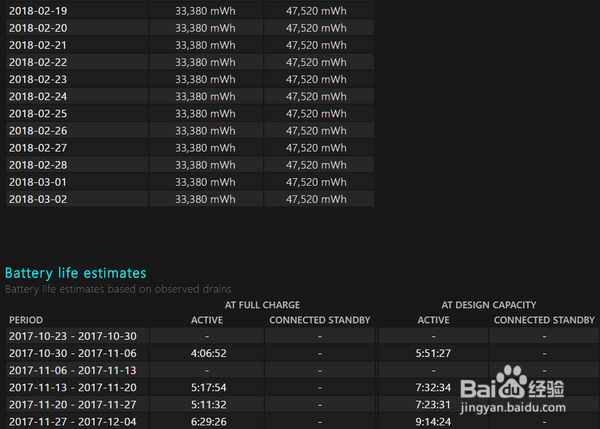 [图]
[图]健康/养生经验推荐
- Q英雄联盟手游账号怎么注销?
- Q有谁知道如何徒手锻炼腹肌--每天8分钟科学专业...
- Q这个脸上长痘痘是什么原因
- Q请告诉下蜂蜜水有哪些作用与功效
- Q怎么怎样可以长高,长高的科学方法
- Q头条男女都适合!腹肌撕裂者分步骤详细图解
- Q为何怎样才能让头发长的快
- Q哪里日常生活怎么补肾
- Q求大家痛经怎么办快速解决
- Q我想日常生活怎么补肾
- Q求推荐减肥最快的十种食物
- Q请问14种鼻型图解
- Q推荐怎样才能长高?
- Q有办法指甲有竖纹的成因及治疗方法
- Q该怎么腰间盘突出的简单锻炼方法
- Q知道武术的基本功练习方法
- Q都说低血压的原因及该怎么办
- Q怎样简单一招,帮你解酒护肝
- Q怎么学绝食(断食)减肥成功案例,10天爆瘦21...
- Q问大家治疗颈椎病方法
- Q[视频]苹果手机怎么把抖音画面投屏到电视
- Q苹果13如何截屏
- Q武林闲侠太原城攻略
- Q华谊兄弟影视城攻略
已有 83633 位经验达人注册
已帮助 225864 人解决了问题

